Win10删除文件总显示已在另一程序中打开
当我们在使用win110电脑的时候,有的时候我们想要打开或者删除某个文件,但是会弹出提示文件正在使用,遇到这种情况我们应该怎么处理呢,接下来小编就告诉大家
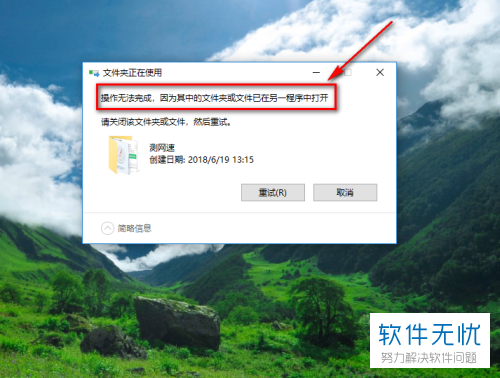
具体如下:
1. 首先为了演示,小编选择了删除1个word文档,接下来就会弹出文件正在使用的窗口,然后我们可以看到无法操作的原因,是因为这个文件已经在word中打开了
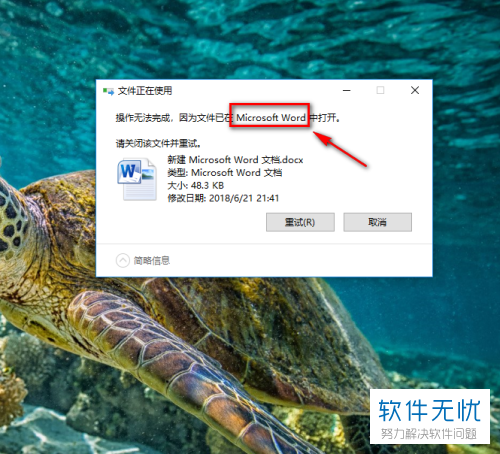
2. 接下来我们需要打开电脑的任务管理器窗口,然后在任务管理器窗口中找到我们打开的word文档
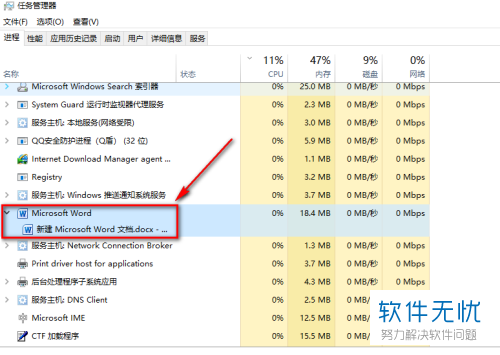
3. 找到我们那个word文档之后,需要确定一下这个文档是不是我们想要删除的,如果是我们就鼠标右击,然后在弹出的菜单中选择结束任务选项
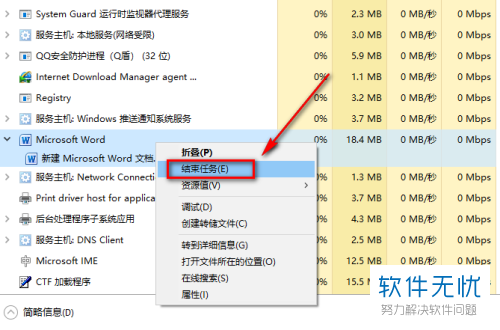
4. 如果我们在删除某些文件夹的时候,弹出的窗口中显示的原因没有将程序显示出来
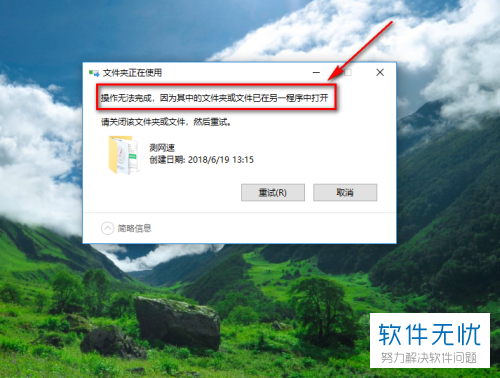
5. 那么我们可以打开电脑的任务管理器窗口,然后在窗口上方选择性能选项,点击打开之后,在左侧下方可以找到打开资源监视器的选项
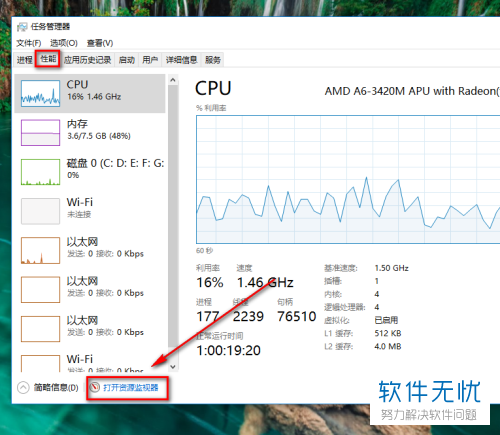
6. 接下来电脑会弹出资源监视器窗口,我们可以在这个窗口中进行搜索关联,输入关联的句柄测网速,然后再下方的搜索结果中就会出现哪个程序在使用这个文件夹

7. 接下来我们鼠标右击这个文件夹,然后在弹出的菜单中选择结束进程选项
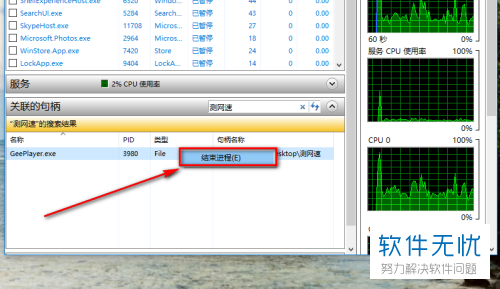
8.接下来会弹出一个窗口,我们直接在这个窗口中选择结束进程选项
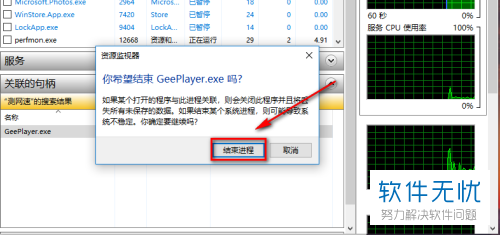
以上就是在使用win10电脑过程中,删除或者打开一个文件出现正在被使用情况的解决方法
分享:
相关推荐
- 【其他】 文件删不掉显示已在另一个程序中打开怎么办删除? 05-11
- 【win7】 win7删除文件时提示操作无法完成已在另一程序中打开 05-18
- 【win7】 win7删除文件时提示"操作无法完成,因为其中的文件夹或文件已在另一程序中打开" 07-11
- 【其他】 如何解决Win7文件夹或文件已在另一个程序中打开的问题? 05-06
- 【电脑】 电脑文件无法删除 显示在另外程序中打开的解决办法 03-06
- 【win10】 Win10删除文件夹时找不到该项目怎么办? 07-10
- 【win10】 win10删除文件提示没有删除权限怎么办 08-10
- 【其他】 电脑删除文件提示回收站已损坏是否清空该驱动器上的回收站怎么修复 08-15
- 【win10】 win10删除文件提示没有删除权限怎么办 ?无法删除文件怎么办? 12-30
- 【其他】 WIN10删除文件提示该项目不在请确认该项目的位置解决办法 11-16
本周热门
-
iphone序列号查询官方入口在哪里 2024/04/11
-
番茄小说网页版入口免费阅读 2024/04/11
-
b站在线观看人数在哪里 2024/04/17
-
小鸡宝宝考考你今天的答案是什么 2024/04/19
-
蚂蚁庄园今日答案 2024/04/19
-
抖音巨量百应登录入口在哪里? 2024/04/11
-
微信表情是什么意思 2020/10/12
-
微信文件传输助手网页版网址 2024/04/19
本月热门
-
iphone序列号查询官方入口在哪里 2024/04/11
-
小鸡宝宝考考你今天的答案是什么 2024/04/19
-
番茄小说网页版入口免费阅读 2024/04/11
-
b站在线观看人数在哪里 2024/04/17
-
蚂蚁庄园今日答案 2024/04/19
-
WIFI万能钥匙如何自动打开数据网络 2023/09/19
-
百度地图时光机在哪里 2021/01/03
-
192.168.1.1登录入口地址 2020/03/20
-
输入手机号一键查询快递入口网址大全 2024/04/11
-
抖音网页版登录入口 2024/04/17














